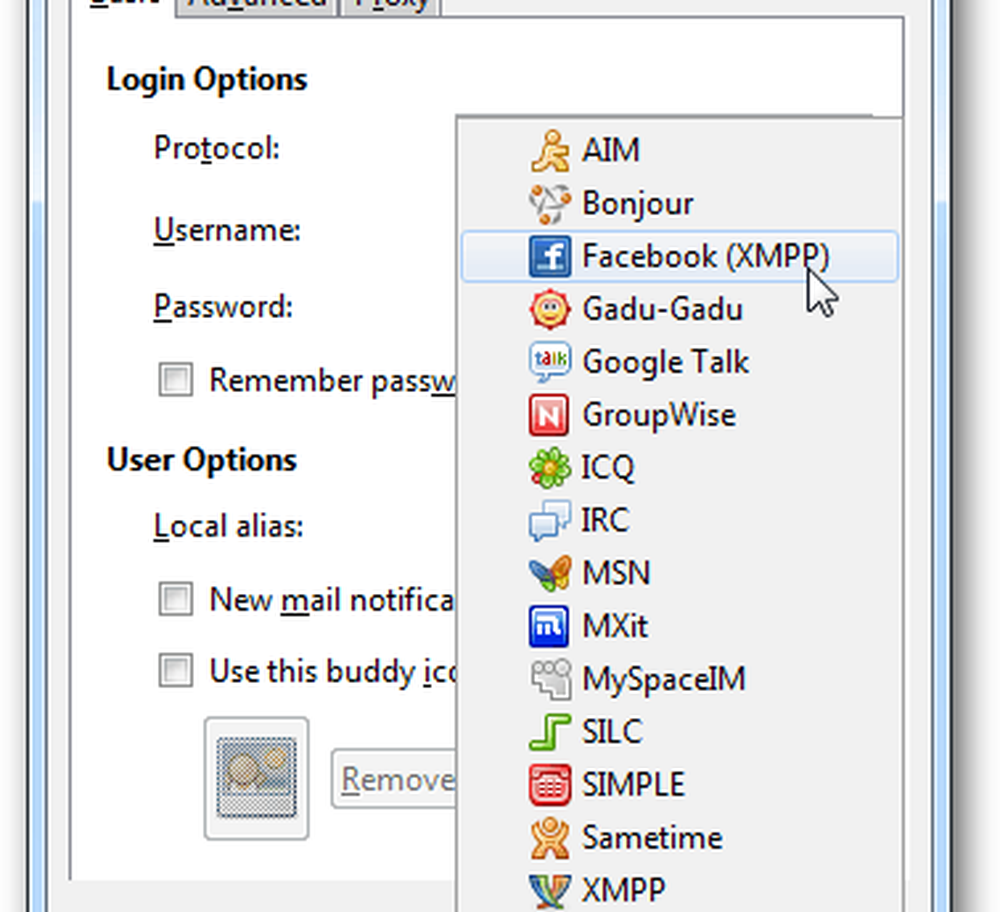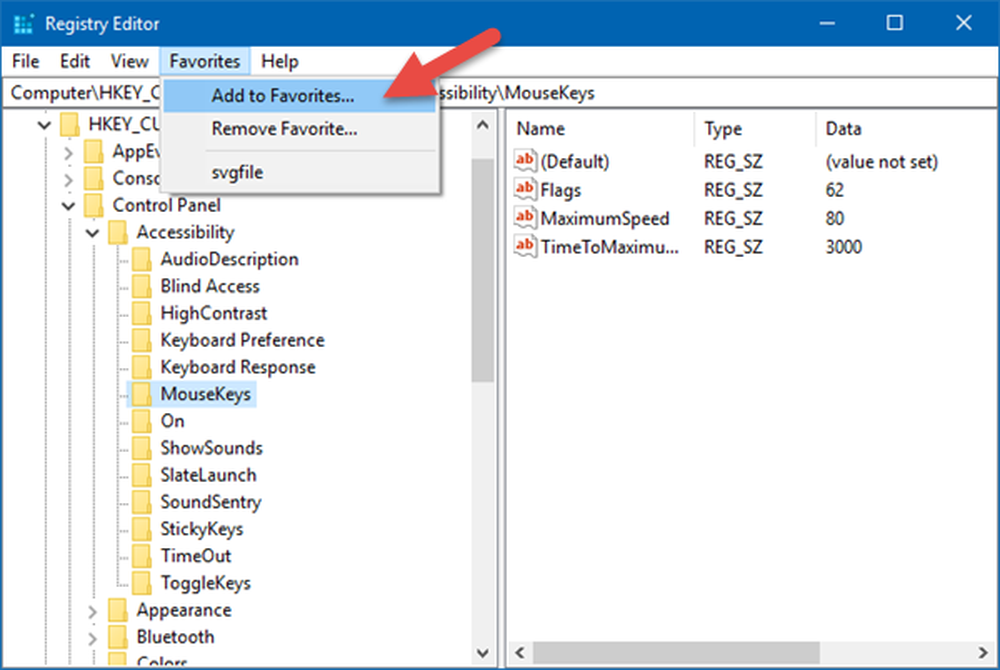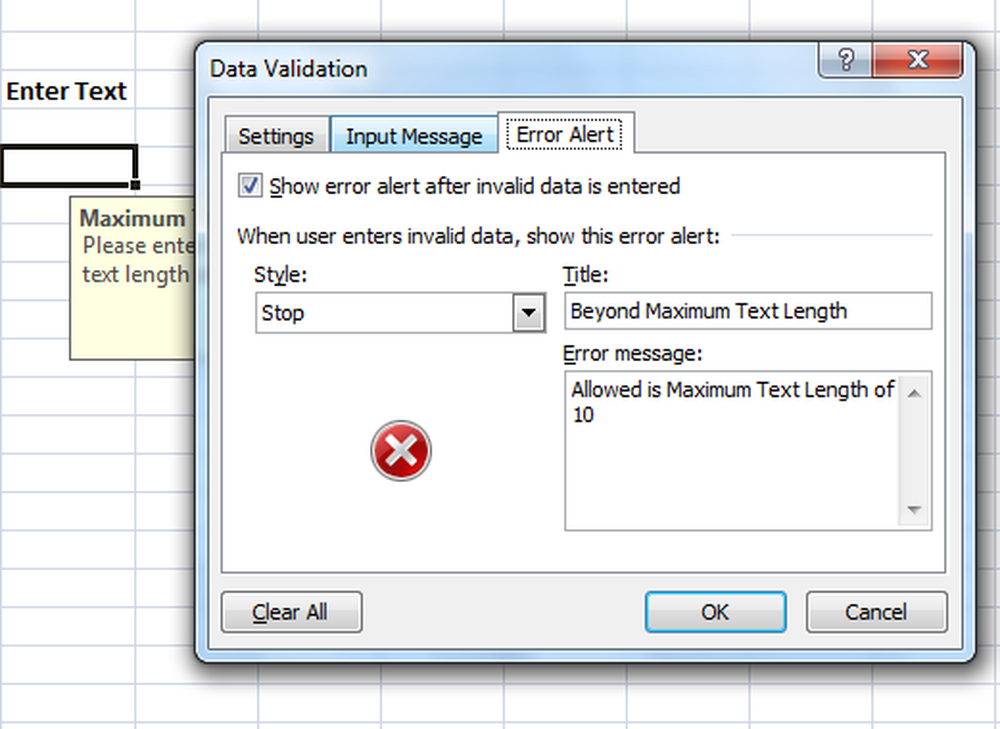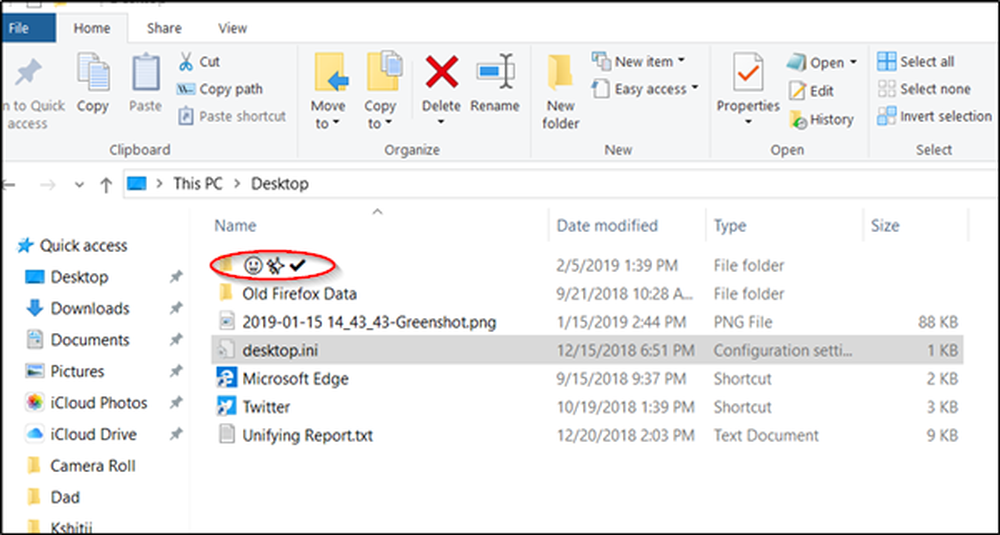Come aggiungere Encrypt o Decrypt all'elemento per fare clic con il pulsante destro del menu di scelta rapida in Windows 10/8/7
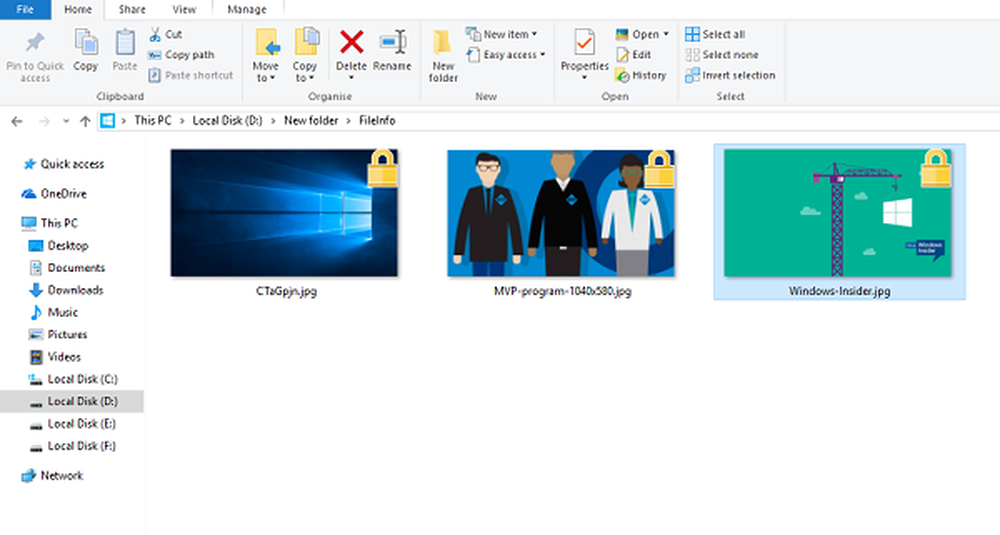
In questa era in cui la tecnologia sta conquistando quasi tutti i domini della nostra vita, la protezione dei dati e la privacy sono piuttosto rigorosi ed è ovvio. Un metodo molto particolare per mitigare tali minacce alla privacy è crittografia.
A lungo, Windows ha incluso la funzionalità per crittografare file, cartelle e persino unità per proteggere i dati e impedire che altri account utente possano accedervi. Oggi vedremo come crittografare o decrittografare qualsiasi file / cartella con un solo clic facendo un po 'di tempo manipolazione del registro.
Prima di continuare, diamo un'occhiata a cosa crittografia è e come viene sostenuto nel sistema operativo Windows. In parole semplici, la crittografia prende i tuoi dati normali, dice un semplice messaggio di testo e lo converte in "Testo cifrato" altrimenti è illeggibile finché non ne ricavate un significato.
Ora, questo testo cifrato a.k.a testo crittografato è valido quanto qualsiasi firma aliena finché non puoi decodificarlo per estrarre il messaggio originale. In Windows, una funzione chiamata Encrypted File System (EFS) rende possibile mantenere i tuoi dati in un formato crittografato. Usando standard e avanzati algoritmi crittografici, EFS crittografa il file / cartella in questione che rende impossibile a chiunque di leggere i dati effettivi fino a quando non si sa come decrittografarli.
Questo tutorial mostrerà di crittografare qualsiasi file in Windows 10/8/7 con un solo clic, aggiungendo Encrypt & decrypt fai clic con il pulsante destro del mouse sul menu di scelta rapida. Va notato che EFS non è disponibile nelle edizioni Home di Windows. È disponibile in Windows 10 Pro, Enterprise & Education, Windows 7 Pro, Ultimate, Enterprise e Windows 8 Pro ed Enterprise.
Aggiungi Encrypt o Decrypt al menu di scelta rapida
In Windows, quando crittografiamo qualsiasi file, diventa inaccessibile agli altri account utente ed è per questo che EFS viene generalmente utilizzato in Edizioni aziendali del sistema operativo Windows. Tuttavia, se vuoi provarlo sul tuo PC, segui i passaggi seguenti per aggiungere l'elemento Encrypt o Decrypt al menu contestuale del tasto destro del mouse.
1. Creare prima un punto di ripristino del sistema e poi premere Tasto Windows + R sulla tastiera per lanciare Esegui prompt. genere regedit.exe e premi Invio per aprire l'Editor del registro.
2. Passare al percorso sottostante nel riquadro di sinistra dell'editor del Registro di sistema.
HKEY_CURRENT_USER \ Software \ Microsoft \ Windows \ CurrentVersion \ Explorer \ avanzata
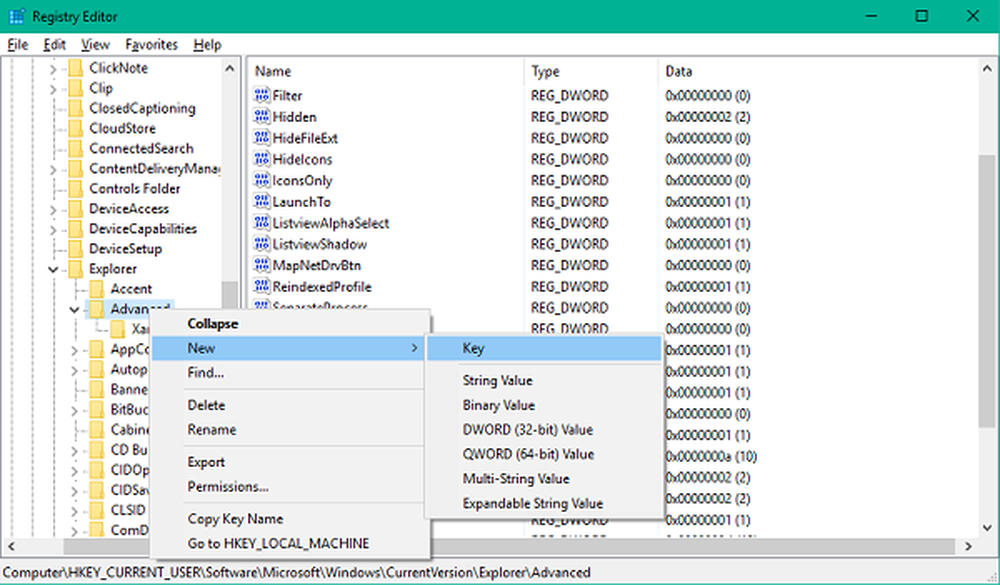
3. È necessario creare un nuovo menu di scelta rapida DWORD per la crittografia qui, nel caso in cui non si riesca a visualizzarlo nel riquadro di destra. Fare clic con il tasto destro del mouse su Avanzate e selezionare Nuovo> Valore DWORD (32 bit).
4. Chiamalo come “EncryptionContextMenu” e premi invio.
5. Fare doppio clic e aprire questo valore appena creato e impostarne il valore come 1, come mostrato nell'immagine qui sotto. Clicca OK.
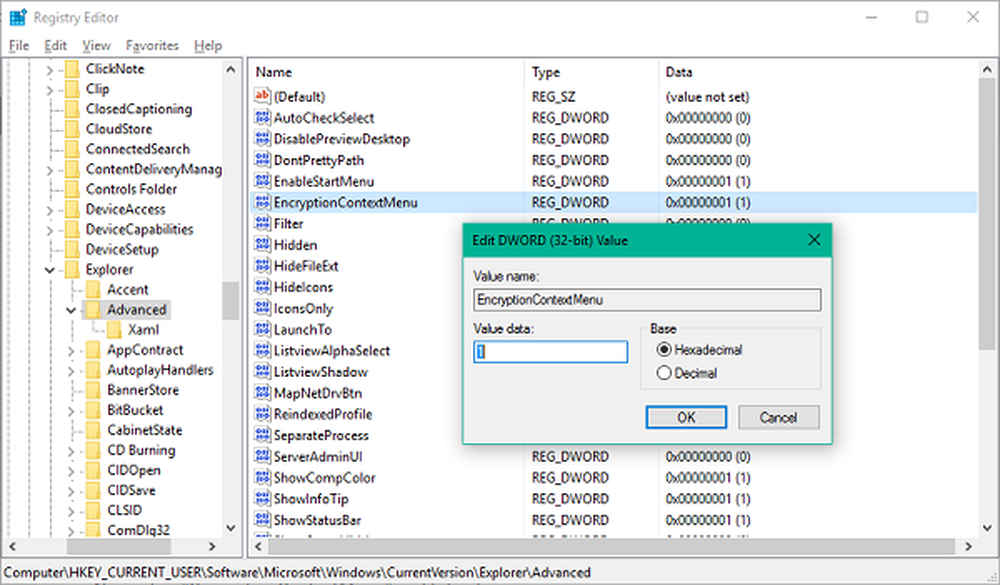
Ora riavvia il computer per rendere effettive le modifiche. Una volta effettuato l'accesso, si noterà che il menu di scelta rapida file / cartella contiene una nuova voce per la crittografia dei contenuti sottostanti.
Dopo aver crittografato qualsiasi file selezionando Encrypt opzione dal menu di scelta rapida, lo stesso file non sarà accessibile da altri account utente sullo stesso computer.

Se si sta tentando di crittografare un'intera cartella, viene richiesta una conferma su questa operazione di modifica degli attributi, come illustrato dall'immagine riportata di seguito.
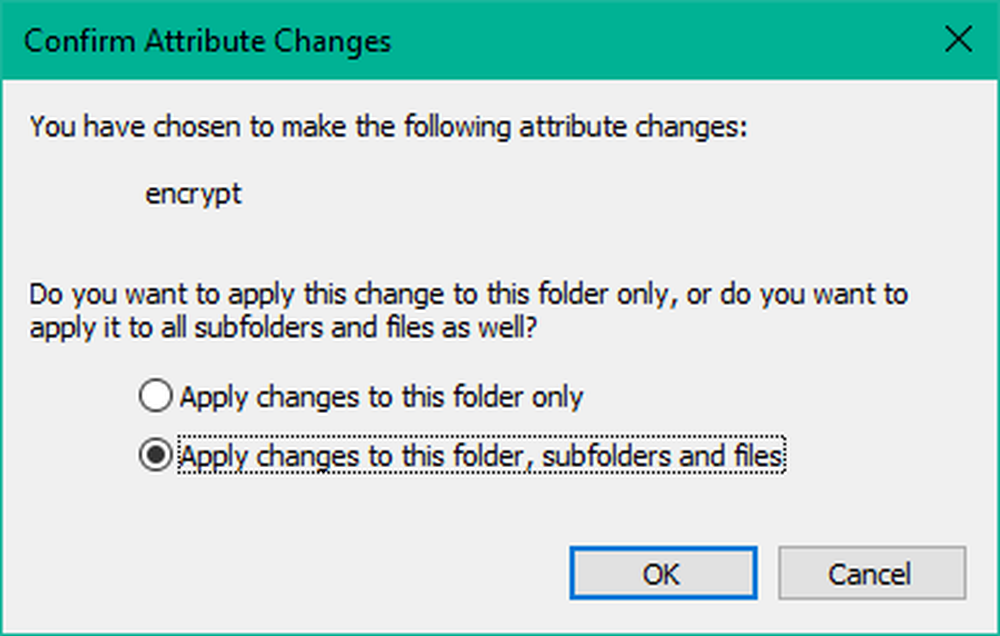
Una volta che un file è crittografato, a immagine di blocco dovrebbe apparire nell'angolo in alto a destra dell'icona / immagine del file. Puoi facilmente decifrare anche i file scegliendo il decrypt opzione dal menu di scelta rapida, ma come ovvio, funzionerà solo su file crittografati.
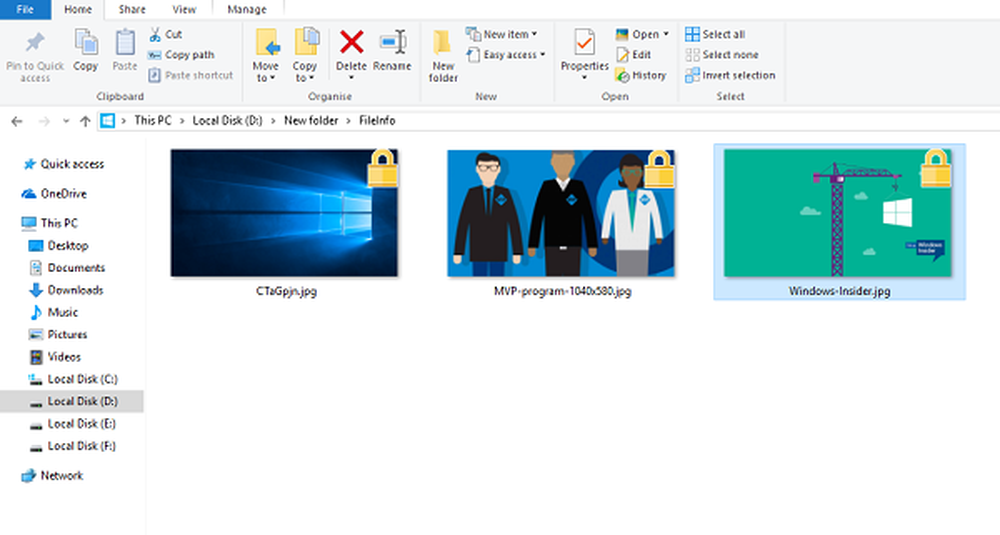
Questo è tutto, ragazzi! È possibile usufruire di questa funzione di sicurezza nel caso in cui si abbiano più account sul PC Windows.
Vai qui se stai cercando un buon software di crittografia file gratuito per il tuo computer Windows.